SAI新人详细的SAI基础进阶上色教程
- 格式:doc
- 大小:3.82 MB
- 文档页数:43
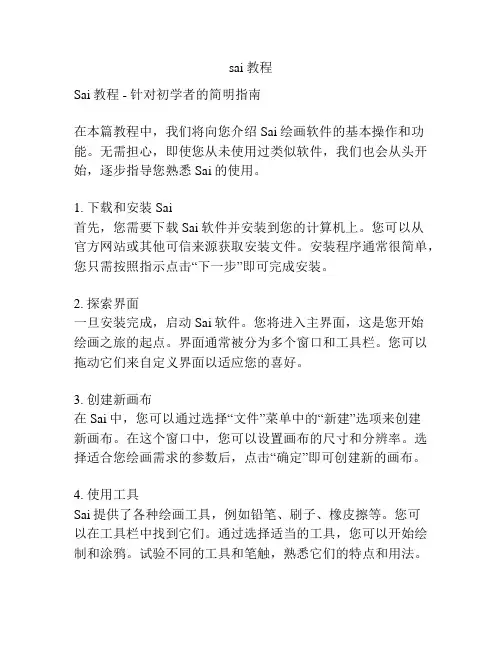
sai教程Sai教程 - 针对初学者的简明指南在本篇教程中,我们将向您介绍Sai绘画软件的基本操作和功能。
无需担心,即使您从未使用过类似软件,我们也会从头开始,逐步指导您熟悉Sai的使用。
1. 下载和安装Sai首先,您需要下载Sai软件并安装到您的计算机上。
您可以从官方网站或其他可信来源获取安装文件。
安装程序通常很简单,您只需按照指示点击“下一步”即可完成安装。
2. 探索界面一旦安装完成,启动Sai软件。
您将进入主界面,这是您开始绘画之旅的起点。
界面通常被分为多个窗口和工具栏。
您可以拖动它们来自定义界面以适应您的喜好。
3. 创建新画布在Sai中,您可以通过选择“文件”菜单中的“新建”选项来创建新画布。
在这个窗口中,您可以设置画布的尺寸和分辨率。
选择适合您绘画需求的参数后,点击“确定”即可创建新的画布。
4. 使用工具Sai提供了各种绘画工具,例如铅笔、刷子、橡皮擦等。
您可以在工具栏中找到它们。
通过选择适当的工具,您可以开始绘制和涂鸦。
试验不同的工具和笔触,熟悉它们的特点和用法。
5. 调整画笔设置Sai允许您调整画笔的不同参数,如颜色、大小和透明度。
您可以使用下方的工具设置面板进行微调。
尝试改变不同的设置,看看它们对绘画效果的影响。
6. 使用图层图层是Sai中一个非常重要的概念。
它们允许您在绘画中创建独立的可调整的元素。
您可以在“图层”窗口中添加新图层、调整它们的顺序、合并它们等等。
合理使用图层可以大大简化编辑和修改工作。
7. 保存和导出作品一旦您完成了绘画或涂鸦,别忘了保存您的作品。
选择“文件”菜单中的“保存”选项,将您的作品保存在您选择的位置。
您还可以选择“导出”选项,将作品以其他格式保存,如JPEG或PNG。
这是一个简要的Sai教程,旨在为初学者提供基本的入门指导。
希望这些简单的步骤能帮助您开始探索和使用Sai绘画软件。
祝您绘画愉快!。

1.画草稿.....................................................................点击查看完整图片新建文件后,在背景图层上画上草稿。
因为表情与外形是可以边画边修改的,轻松愉快地就画好了。
2.铺上整体颜色.....................................................................点击查看完整图片为了能好好掌握完成后整体的感觉,先铺上全体的颜色。
3.修改外形.....................................................................点击查看完整图片感觉整体铺上大片的颜色后映像能够稳定下来,就开始修改吧。
使用滴管工具一边汲取周围的颜色,一边使用喷枪工具在画面上慢慢修改。
不断重复这一步骤,就离完成后的感觉越来越接近了。
基本上我不使用图层,直接在同一图层上上色的。
4.画上细节部分.....................................................................点击查看完整图片一边观察整体的平衡感,一边加上细节部分。
5.画上眼瞳.....................................................................点击查看完整图片画上眼睛。
使用滴管工具与喷枪工具制作一个由浓紫色~黄色的渐变效果。
将喷枪工具的模式设置为“正片叠底”后仔细地绘制眼睛,瞳孔画成细长的样子后,猫咪的眼睛就完成了。
6.补上皮肤、脸颊边的红晕与高光.....................................................................点击查看完整图片在这里要加上皮肤与脸颊的颜色。
将喷枪工具工具设置为“正片叠底”的模式后,在整体上铺上黄色、脸颊涂上粉红色。
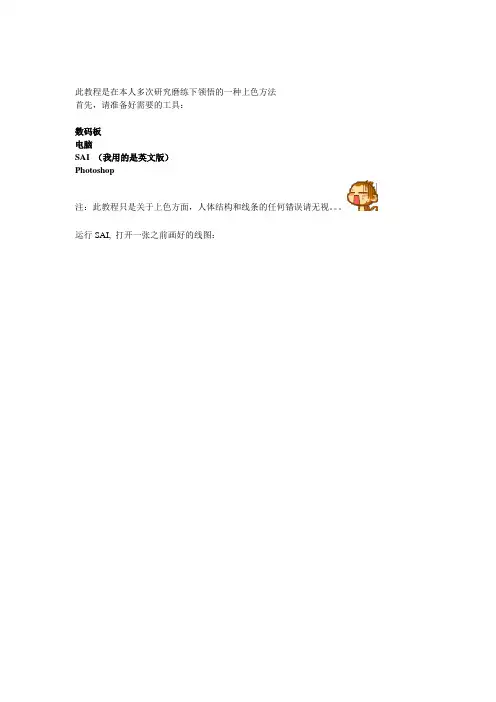
此教程是在本人多次研究磨练下领悟的一种上色方法首先,请准备好需要的工具:数码板电脑SAI (我用的是英文版)Photoshop注:此教程只是关于上色方面,人体结构和线条的任何错误请无视。
运行SAI, 打开一张之前画好的线图:(这次教程我们来请至高无上的帝王摩尔大人来当模特~*散花散花*)接下来是用魔法棒全选修要上色的地方然后新建一个图层上基本颜色:1。
线图2。
魔法棒圈选所有上色以外的部位3。
反选4。
为需要上色的部位上一层灰色调,确保所有上色的部位之间没有空隙<----注:如果您以后上色认真的话,此步可省略。
5。
用魔法棒在灰色范围内上基本颜色在此注视一下上色全程要用到的笔刷:从上到下:水彩,橡皮,细钢笔,自定义笔刷(属性设置请看图)在此怨念一下,不管是在PS还是在SAI里,魔法棒都不是万能的。
经常会有色彩出操的情况。
这时要使用细钢笔修改。
修改完毕后,在基本颜色图层上新建立一只正片遮底图层,用来画阴影。
类似由良式的画风的特点:色彩鲜艳,单纯,明亮,阴影大多数是以渐变效果而呈现,阴影部位清晰,是一块一块的,而不是柔和的那种。
那么从皮肤开始:1。
用自定义笔刷刻画阴影的大概位置和边缘。
自定义笔刷的效果比细钢笔柔和,适合上色。
2。
用水彩笔柔化边缘。
水彩笔的透明度很高,适用于画渐变效果。
一般来说,在光滑的表面上,亮面与暗面的边缘的颜色最深切最明显(所谓的明暗交界线)。
所以真正大块面的阴影里的颜色比边缘的颜色要浅。
利用水彩笔的柔软透明性质可以将这种区别表现出来。
因为经常画脸,所以对脸部的结构比较熟悉。
在其他的部位,因为高低不平的关系而使阴影的明暗度变得复杂。
所以在其他的部位多画一些时间,多多试验一下,用自己的眼睛看看什么样子的效果最合理,最漂亮。
其实画阴影的步骤很简单:自定义笔刷上实色,水彩柔化渐变,橡皮修改边缘。
这三个简单的步骤有时要重复很多遍,给与部位的阴影层次感。
不管是皮肤还是衣物都是一样的。
上实色--->柔化--->修改这样的办法就可以做出类似于由良大人的画风~ (当然我不知道她本人怎么画的。


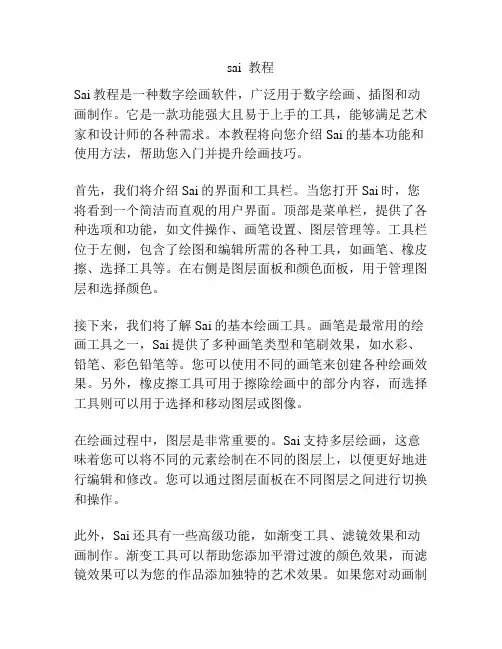
sai 教程Sai教程是一种数字绘画软件,广泛用于数字绘画、插图和动画制作。
它是一款功能强大且易于上手的工具,能够满足艺术家和设计师的各种需求。
本教程将向您介绍Sai的基本功能和使用方法,帮助您入门并提升绘画技巧。
首先,我们将介绍Sai的界面和工具栏。
当您打开Sai时,您将看到一个简洁而直观的用户界面。
顶部是菜单栏,提供了各种选项和功能,如文件操作、画笔设置、图层管理等。
工具栏位于左侧,包含了绘图和编辑所需的各种工具,如画笔、橡皮擦、选择工具等。
在右侧是图层面板和颜色面板,用于管理图层和选择颜色。
接下来,我们将了解Sai的基本绘画工具。
画笔是最常用的绘画工具之一,Sai提供了多种画笔类型和笔刷效果,如水彩、铅笔、彩色铅笔等。
您可以使用不同的画笔来创建各种绘画效果。
另外,橡皮擦工具可用于擦除绘画中的部分内容,而选择工具则可以用于选择和移动图层或图像。
在绘画过程中,图层是非常重要的。
Sai支持多层绘画,这意味着您可以将不同的元素绘制在不同的图层上,以便更好地进行编辑和修改。
您可以通过图层面板在不同图层之间进行切换和操作。
此外,Sai还具有一些高级功能,如渐变工具、滤镜效果和动画制作。
渐变工具可以帮助您添加平滑过渡的颜色效果,而滤镜效果可以为您的作品添加独特的艺术效果。
如果您对动画制作感兴趣,Sai也提供了基本的动画功能,让您可以轻松制作简单的动画作品。
在使用Sai进行数字绘画时,还有一些技巧和建议可以帮助您提升绘画技巧。
首先,尝试使用不同的画笔和笔刷效果,以便创造出更多样化的绘画效果。
其次,学习使用图层功能,这样您可以更方便地进行修改和调整。
另外,多进行实践和探索,不断尝试新的技术和创意,这样您的绘画技巧将不断提高。
总之,Sai是一款功能强大且易于上手的数字绘画软件,适用于各种绘画和插图需求。
本教程简要介绍了Sai的界面、工具和功能,并提供了一些技巧和建议,帮助您入门并提升绘画技巧。
希望您通过学习和实践,能够在Sai上创作出令人满意的作品!。
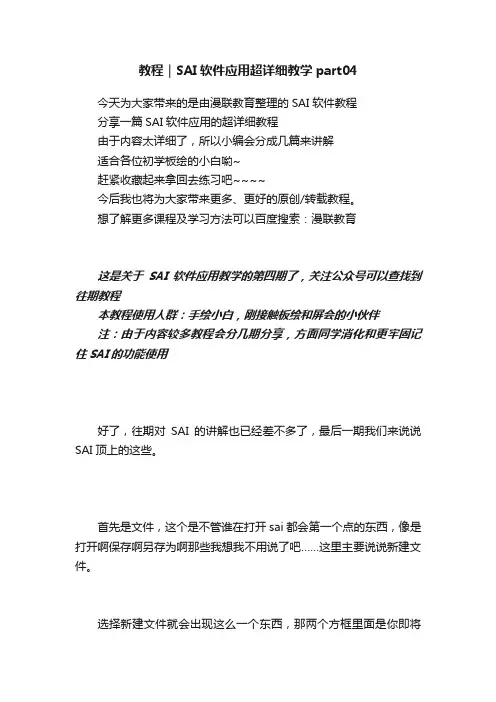
教程|SAI软件应用超详细教学part04今天为大家带来的是由漫联教育整理的SAI软件教程分享一篇SAI软件应用的超详细教程由于内容太详细了,所以小编会分成几篇来讲解适合各位初学板绘的小白喲~赶紧收藏起来拿回去练习吧~~~~今后我也将为大家带来更多、更好的原创/转载教程。
想了解更多课程及学习方法可以百度搜索:漫联教育这是关于SAI软件应用教学的第四期了,关注公众号可以查找到往期教程本教程使用人群:手绘小白,刚接触板绘和屏会的小伙伴注:由于内容较多教程会分几期分享,方面同学消化和更牢固记住SAI的功能使用好了,往期对SAI的讲解也已经差不多了,最后一期我们来说说SAI顶上的这些。
首先是文件,这个是不管谁在打开sai都会第一个点的东西,像是打开啊保存啊另存为啊那些我想我不用说了吧……这里主要说说新建文件。
选择新建文件就会出现这么一个东西,那两个方框里面是你即将创建的画布的长和宽,也就是大小。
但是SAI非常人性化的准备了许多预设大小,像是A4纸啊,几种比较常见的屏幕分辨率之类的大小都会有,需要特定的大小的时候可以直接在里面选择。
在右边有四个单位,由上至下的分别是【像素】【英寸】【厘米】【毫米】,对于楼主来说最容易最常用的就是【像素】,这个最容易把握大小。
不过注意,SAI的画布创建时有限制的,假如太大是无法创建的,而且小编提醒一下(注意这很重要)配置一般或者是比较低的电脑不要选择太大了,要不然后来图层一多工程文件为很大,而且有很高的几率会卡死或者是再也无法打开这个文件然后是打开文件,这里其实不用太多讲。
这些是SAI能打开的文件的格式,除了SAI和PSD以外其他都是一些图像文件。
而这个另存为也是这些是可以另存为的格式,SAI和PSD都可以保存图层结构,但是不能被类似于美图看看之类的东西打开。
(至少SAI不行)接下来就是保存这些东西【图层】而这个PSD可以被PS读取【就是PS的保存格式】所以说有了这个可以实现PS和sai的结合,就可以使用PS做sai的后期啦!(或者是一起用)然后就是第二个选项编辑了,这个没用,全部都可以用键盘实现,所以说无视它也可以的。
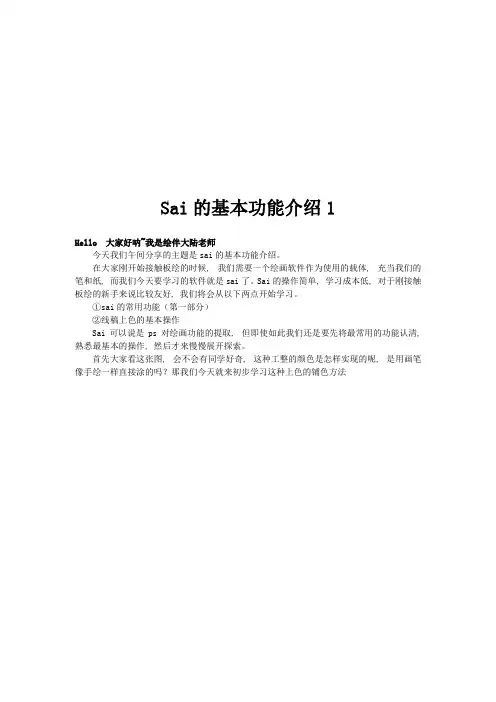
Sai的基本功能介绍1Hello 大家好呐~我是绘伴大陆老师今天我们午间分享的主题是sai的基本功能介绍。
在大家刚开始接触板绘的时候, 我们需要一个绘画软件作为使用的载体, 充当我们的笔和纸, 而我们今天要学习的软件就是sai了。
Sai的操作简单, 学习成本低, 对于刚接触板绘的新手来说比较友好, 我们将会从以下两点开始学习。
①sai的常用功能(第一部分)②线稿上色的基本操作Sai可以说是ps对绘画功能的提取, 但即使如此我们还是要先将最常用的功能认清, 熟悉最基本的操作, 然后才来慢慢展开探索。
首先大家看这张图, 会不会有同学好奇, 这种工整的颜色是怎样实现的呢, 是用画笔像手绘一样直接涂的吗?那我们今天就来初步学习这种上色的铺色方法常用功能:①新建文件:我们的文件就是我们将要绘制的图片, 在点击新建文件后, 我们可以选择画布的尺寸等信息。
②图层: 图层对于习惯传统绘画的同学来说是一个比较新的概念。
每一个图层上的内容都是独立开来不相影响的, 我们可以增加和删除图层。
这种分层绘画的方式将大幅增加我们绘画的效率。
/③选区工具: 选区工具的作用是, 当我们选定了一个选区后(即蚂蚁线的框选范围), 我们在绘制的时候内容是不会超过这个选区范围的, 这样我们在填充基本颜色的时候就会比较工整, 不会把颜色涂出边界。
同时我们可以反推一下, 有些同学有时在画布上画不出东西, 是不是忘记把选区取消了?④画笔工具: 陈列在这里的就是我们的画笔了, 不同笔刷的设置不同, 画出来的效果也不一样。
我们常用的橡皮擦也在这里。
线稿上色的基本操作:当我们熟悉基本操作后, 可以对sai 最简单的上色方法做一个了解, 就是我们上色的第一步, 填底色。
这里我们拿一个正方体做示范(这种画法对线稿质量有一定的要求, 首要的一点就是线条要密闭, 建议大家先把描线学好)第一步。
选区: 我们使用魔棒工具, 点选我们的上色范围, 选择后选区会呈现蓝色, 但这不代表这里被填充了颜色, 只是代表选区的范围。

SAI新人的福利详细的SAI基础进阶上色教程这个教程送给广大的SAI新人爱好者们请新人们认真学习里面涉及到了许多SAI上色基本的操作和技巧同时感谢线稿的提供者(虽然我不知道他是谁。
)那么废话不多说了上图了!这是本次教程的线稿应该是丰满版的铃音妹纸吧。
我开始真没看出来~皮肤的阴影也是大致涂下就行啦记得根据衣服的起伏阴影是不同的哦到时候你的动作只会影响到人物以外的颜色清理涂出去的部分就亨氏方便啦这样装饰物的底色就很快上完啦很是轻松吧?现在开始上衣服的底色了我是将衣服分成了两个图层来上色这样就不怕上不同颜色时会影响到其他地方~底色基本上铺完啦底色的颜色选择可以随意点到时候可以换的所以新淫们千万别把时间浪费在选底色上而使自己的灵感跑掉了。
这时人物基本的明暗与色调就出来啦那么接着继续努力吧~一般像这种质感嘛需要新淫们多多去尝试说不定可以得到意外的收获哦!铃妹纸正在成形中(丰满版的白兔铃妹纸哦)继续加油~说实在的画到这我才发现她是铃妹纸。
眼睛是心灵的窗户所以在画的时候一定不要偷懒哦~嘛~怎么说呢我就是喜欢闪闪发亮的头发呵呵(这货没救了- -!)接下来是背景啦许多新淫都说背景无力谁一开始就会画背景呢?多多尝试必有收获的下面是简单的背景制作对于新淫来讲还是要认真看哦~不然不一定看得懂~许多赛璐璐的插画里都有着外面这一圈白线呢~ 感觉就是卡哇伊嘛~ 虽然我背景也很渣但还是动两笔安慰安慰自己吧~记得合并图层哦不然看起来都觉得麻烦。
好啦差不多画完啦接下来只要再整体的调一下人物与背景的饱和度那啥的就行啦~下面是完成图。
忘了说啦因为是图片教程看不清的可以点击图片放大哦(废话~谁不知道啊~)接下来放上图层的图片许多新人对图层的安放不是很清楚图层乱糟糟的画到后面就有点分不清啦(我以前就是这样的- -!)所以把图层的图片也放出来供新人参考。
今天就到这里啦为了不想**楼我苦苦的熬了一夜(插了楼怕新淫更不好理解图中意思了。
这什么逻辑。
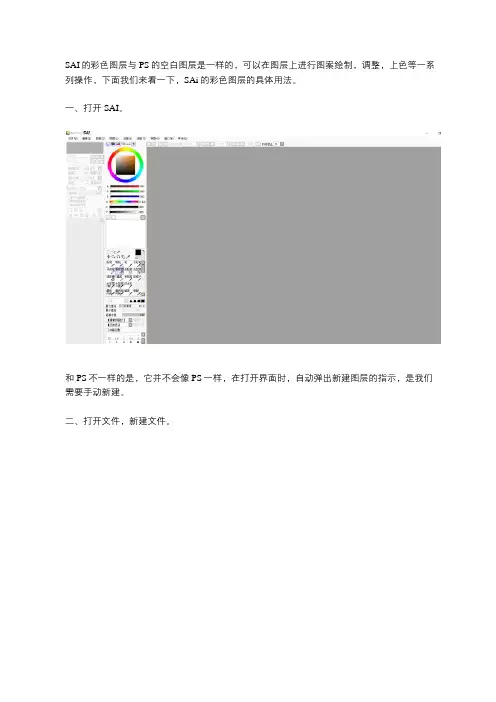
SAI的彩色图层与PS的空白图层是一样的,可以在图层上进行图案绘制,调整,上色等一系列操作,下面我们来看一下,SAi的彩色图层的具体用法。
一、打开SAI。
和PS不一样的是,它并不会像PS一样,在打开界面时,自动弹出新建图层的指示,是我们需要手动新建。
二、打开文件,新建文件。
三、调整好文件名,像素尺寸,宽高,分辨率,就可以确定了。
四、左边显示的是当前图层,即彩色图层。
有时候我们的图层会变成如下图示的模样,可以点击右上角小图标放大。
则会下方显示打开的当前图像。
五、选择菜单栏的图层,我们可以看到新建彩色图层的选项,点击即可新建彩色图层。
六、刚刚新建的彩色图层在左边的图层区出现了,又或者点击如图示的小按钮,也可以新建彩色图层。
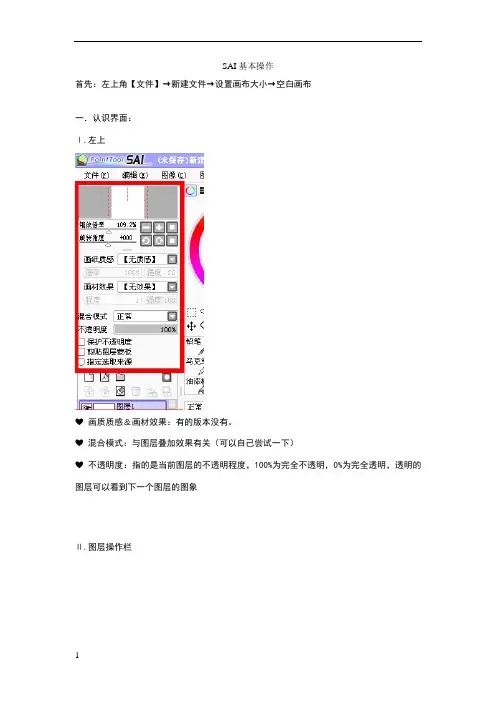
SAI基本操作首先:左上角【文件】→新建文件→设置画布大小→空白画布一.认识界面:Ⅰ.左上❤画质质感&画材效果:有的版本没有。
❤混合模式:与图层叠加效果有关(可以自己尝试一下)❤不透明度:指的是当前图层的不透明程度,100%为完全不透明,0%为完全透明,透明的图层可以看到下一个图层的图象Ⅱ.图层操作栏❤新建图层:❤新建钢笔图层:❤删除图层:↑以上三项是最基础的,其他的可以自己慢慢摸索。
Ⅲ.绘图工具区❤隐藏操作:1.色轮:可以用来取色~2.自定义色盘:保存自己需要的颜色↑以上两项为最常用,其他可以自己摸索~❤常用工具1.矩形选择工具可以帮助你选中一个矩形内的所有内容2.套索选择工具可以帮你选择一个自定义封闭图形内所有内容,你可以通过按住左键拖动来勾画自己的选择区域3.魔棒选择工具当你要选取“钢笔图层”上的封闭区域时,可以用魔棒轻松勾选【后文会更详细的介绍】4.拖动工具可以把选中的区域移到另一个位置5.取色工具(与画图中取色工具相同,不再细说)↑以上两项为最常用,其他可以自己摸索~❤画笔工具1.铅笔工具(同画图)2.喷枪框1:可设置喷涂效果框2:可调整颜色浓度框3:喷枪笔刷的大小3.笔内容与喷枪类似。
不同的是,浓度为100%时笔基本上是保持原色的,不会被周围颜色混淆。
4.水彩笔内容与喷枪类似。
不同的是,水彩笔有过渡和调色的效果。
选择了红色,笔刷浓度也为100%,但是涂抹后却很淡。
因为与白色底板混合了。
这两条竖线都是用同一个绿色画出的。
不同的是左边以红色横线处为起点,而右边以白色底板处为起点。
很明显,与红色混合后的绿水彩笔画出来的绿色很恶心~5.橡皮擦没什么好说的。
6.选择笔同样是选择工具,却和以上三种不同。
选择笔涂抹过的区域将被选中。
第一步:用选择笔选中想要的地方第二步:用鼠标点一下笔或者其他什么乱七八糟的地方,你会发现,刚才蓝色的部分已经被选中7.选区擦看图你就懂了。
8.油漆桶自己多试试就好,总之是整块填色的快捷工具。
Sai上色教程(实例教学)Sai上色教程(实例教学)对于新手来说,一开始很容易使用纯色,认为鲜艳且好看。
但实际上这是一个误区,纯色很刺眼且不好看。
以下是上色教程:1.选色位置大概在这里(也可能有特殊情况)。
2.上色一般使用这几种工具,但也可以多试试其他工具:水彩笔:用来融合颜色。
铅笔:用来画线稿。
橡皮擦:用来擦除颜色。
魔棒:用来大面积选取。
选择笔:用来选取选区。
油漆桶:用来在选区部分铺颜色。
3.首先打开线稿,然后点最上一栏的图层——亮度->透明度,线稿就被提取出来了。
4.使用魔棒工具选中头发的部分,然后扩大一像素,再用选择笔填满遗漏的地方。
5.在新建的图层上使用油漆桶填色,铺完底色一定要保护部透明度,线稿图层也要勾选。
6.按同样的方法铺别的地方的底色,新建图层—选取—扩大1像素—修补—填色—取消选择—保护不透明度。
7.眼睛的底色要特别讲一下,首先是眼白,新建一个图层铺上底色。
8.喜欢把每一个部分用图层组装好的可以这样做,方便整理。
9.最后是眼睛部分,可以按自己的喜好来画。
以上是Sai上色教程,希望能对大家有所帮助。
文章格式错误已被修正,下面是改写后的文章:在绘画过程中,光源的位置会影响阴影的方向。
当头发遮住阴影时,阴影的形状应该按照发丝的走向来绘制,这样可以避免出现选区边缘的问题。
如果没有板子,可以新建钢笔图层,用曲线来画,然后用笔压工具调整笔压。
接着,新建一个图层向下合并,让钢笔图层变成普通图层,将皮肤底色变为选区,反选后擦掉不需要的部分即可。
根据物体距离皮肤的高度和物体本身的高度,阴影的形状也会有所变化。
在绘制阴影时,可以不必太细致,用软笔触的橡皮擦在中间轻轻擦几下,效果会更加自然。
对于脖子和手等部位,也可以采用类似的方法来处理。
在绘制面部时,为了让画面更加立体,可以新建一个图层,在暗处轻轻刷几下。
对于鼻子和嘴唇的阴影,按照形状来绘制即可。
在绘制嘴唇阴影的底部时,可以使用调过浓度的橡皮擦来擦淡。
Sai上色教程(实例教学)首先当然要啰嗦几句。
新人嘛一开始都很容易用纯色,认为鲜艳而且很好看其实这是一个误区纯色很刺眼还不好看↓这个是选色大概的位置【反正差不多就是这样。
也可能有特殊情况↓上色一般用这几种工具别的工具也有别的用处多试试吧水彩笔用来融合颜色【说实话我一般都只用铅笔和水彩笔和橡皮擦……】↓这是咱一般铺底色用的工具魔棒用来大面积选取选择笔也是用来选取选区擦是擦掉选区的油漆桶是在选区部分铺颜色有板子的亲们如果需要压感可以把最小直径调到100百分之以下不需要压感就调到100%首先打开线稿点最上一栏的图层——亮度->透明度线稿就被提取出来了以下是我的懒人铺底色方法。
↑然后用魔棒如图要调到0左右↑点线稿图层之后选这个↓这是目前图层的顺序【原图是我用来描线稿的,顺便做选色参考,大家就不用啦】用魔棒选中头发的部分有很多遗漏的地方【注:sai画选区的时候选区是紫色的,为了看得更清楚,不影响填色~之后如图扩大一像素~就填满了这时候很多边边角角还有遗漏考验大家耐心的时候到啦细心地用【选择笔】填满PS:大家填的时候可以把视图放大更方便视图在400%左右~OK~填满了用油漆桶在新建的图层上填色【PS:因为线稿提取出来了,LZ没把线稿图层的模式弄成正片叠底,不要学我这个习惯。
不过不弄成正片叠底改变线稿颜色的时候更方便铺完底色一定要保护部透明度哟这样涂阴影时不会出界~线稿图层也要勾选~按同样方法铺别的地方的底色新建图层—选取—扩大1像素—修补—填色—取消选择—保护不透明度因为皮肤的图层在头发的图层下面【至于怎么放到下面。
用鼠标拖下去就好了……所以出界的那部分被头发遮住了铺底色时更方便、、~↑皮肤的颜色大概是这样,也可以按自己的喜好来~底色大概就这样了~底下的一层墨绿色是为了铺色时看得更清楚而且不刺眼~【这个之后就改成墨蓝色了。
目前图层是这样的咱喜欢把每一个部分用图层组装好~方便整理怕麻烦的可以不用啦眼睛的底色要特别讲一下首先是眼白:可能看不太清楚(蹲下抬头看就看清楚了)= =。
sai教程SAI教程是一份以介绍SAI软件的使用方法和技巧为主的教学文档。
SAI是一款常用的绘画软件,主要适用于绘制漫画和插图,因其简单实用的特点而受到许多绘画爱好者的喜爱。
下面将为大家详细介绍SAI软件的安装和基本功能,希望能对初学者有所帮助。
一、SAI的安装1. 访问官方网站打开浏览器,输入"SAI",进入官方网站。
2. 下载软件在官方网站上找到下载链接,点击下载软件安装包。
3. 安装软件找到下载的安装包,双击运行,按照提示一步一步完成安装。
二、SAI的基本功能1. 新建画布打开SAI后,点击左上角的"文件",选择"新建",可以自定义画布大小,像素和分辨率等选项。
2. 绘制工具SAI提供了多种绘制工具,如铅笔、刷子、橡皮擦等。
可以通过点击工具栏上的图标选择不同的绘制工具。
3. 颜色选择SAI提供了丰富的颜色选择功能。
可以通过点击工具栏上的颜色面板,选择喜欢的颜色。
4. 图层控制SAI的图层功能非常强大,可以将绘画分为不同的图层进行管理。
可以通过点击右边的图层面板,对图层的属性进行调整。
5. 保存与导出在绘画完成后,可以点击左上角的"文件",选择"保存"进行保存。
SAI支持多种图像格式的导出,如JPEG、PNG等。
三、SAI的使用技巧1. 使用快捷键SAI提供了许多快捷键,可以提高绘画效率。
例如,按住空格键可以拖动画布,Ctrl+Z可以撤销操作,Ctrl+C可以复制选区等。
2. 调整画笔设置在画笔工具选择后,可以通过点击右边的画笔设置面板,对画笔大小、透明度等属性进行调整,以满足绘制需求。
3. 利用图层模式SAI的图层模式非常丰富,可以通过调整图层的混合模式,实现不同的绘画效果。
例如,正片叠底可以增加画面的层次感。
4. 使用选择工具SAI提供了多种选择工具,如矩形选区、多边形选区等。
可以通过选择工具选择需要修改的部分进行编辑,例如调整颜色、大小等。
SAI的使用方法01.草稿和线稿a. 在SAI里画线稿。
先画好草图,在上面新建一个图层用来画正式线稿,这个时候我习惯在草稿层和线稿层之间在新建一个空白层,填充淡红(这个颜色根据个人喜好),再勾选上面的“剪贴图层蒙版”,下面的草稿线层就变成有色线了。
(我个人喜欢SAI的这个功能,至于使用方法已经忘记是从哪里学的了)注:我习惯草稿时人物和背景一起画,这样可以保证人物和背景形式上更加统一。
但到了整理正式线稿时,就会把人物和背景的线稿分两个图层画,是为了后期修改时方便。
b. 接下来,把背景的线稿也画上,同时铺上背景色。
由于我想将背景大量的用材质来画,贴图的话会比较平面而繁杂。
让视觉中心集中在人物身上,所以最后决定,把背景线稿的颜色用接近与底色的线,让它虚下去。
02.上色与材质额~上色基本上单色平铺再加一个单色阴影(= =我绝对不是偷懒,是为了整体考虑,想想既然要做材质,如果上色太繁杂的话……俗话说鱼翅熊掌不可兼得)。
上色和材质是同时进行的,使用材质时也有会根据具体需要选择其颜色。
a.一般情况我喜欢先上肉= =··先上是皮肤、脸部、头发以及浅色的部分·这里了白色衬衣的部分,就用到了材质!这里用的是画纸质感中的“筋纸”(细节图在后面)b. 剩下身上全部的底色。
(平铺)c. ~贴材质咯~~~这一部分的材质全部用的是画笔材质。
新建一个层在之前底色的上面。
(这样分层的好处是之后可以随意的改变底色层或材质层的透明度,或者是叠加方式)材质细节图:衬衣的材质外套的材质长袜的材质d. 简单的画上投影。
为了保持贴图的清晰,我用的是正片叠底。
03.背景材质这里不多说了,也都是用的画笔材质,在资源库了找自己喜欢的大小合适的就可以了。
为了突出人物,我特意将和人物相连的礼盒丝带用了个亮色。
而其他的都统一用和底色同一色系的。
材质细节图:04.最后装饰~。
漫联SAI教程超详细教学(3)这是楼主的另一幅画,是仅仅只有黑色的阴影的一幅画而就像右边的图层所示的那样,阴影是在一个与其他图像都不同的图层。
在剪贴图层蒙板下面(剪贴图层蒙板后面再讲)选择指定选取来源。
然后这个图层就会变成绿色的。
这样我们不管在哪个图层上面使用魔棒或者是油漆桶都只会选在这个图层的图像上。
当然……如果你是直接在这个图层上使用的话还是要注意一下色差范围吧……太大了还是会变成这样。
好了,左边的东西说完了该说右边的了。
这里是sai右边的一个画纸质感,就是让画布增添各种质感,这种质感只能在一个图层上有体现,同时一个图层也只能有一种质感。
这个还是大家自己慢慢去试验来的好玩。
和笔刷一样,质感可以在网上下载安装,具体百度就好。
然后就是水彩边缘,这个东西可是画水彩的一大神器,也是sai的一个特点。
效果如图,它会让你画的画如图水彩一样在边缘有颜色稍微深一点的一条线,这个主要是画水彩很有用,但是在其他的地方一样可以使用。
然后就是下面的混合模式,这个非常的有用!非常的有用!非常的有用因为很重要所以说要说三遍,这个可以让上下图层会有不同的方式将颜色混合,总之大家可以去试试,假如用好的话PS的颜色效果sai也能弄出来。
我们首先新建图层,在上面画一坨黄色的东西【滚!这是正片叠底的效果,这个模式主要用于上阴影和叠加一些颜色。
这是滤色,会使颜色变浅,楼主喜欢用来上高光。
这个是覆盖,就是把颜色覆盖上去,楼主喜欢用来叠加颜色和喷加其他颜色。
然后这个是发光图层,看起来那一坨黄就像是变白了?其实是因为发光的太严重了【喂!所谓的发光图层嘛,就是用来制作发光效果,主要是和喷枪一起使用,这是楼主逗逼的一幅画,那个天上奇怪的东西,和照在身上朦胧的效果就是使用发光图层对这个逗逼的月亮【这是月亮?!】的发光效果就是用发光图层制作,方法是先在发光图层用暗一点的颜色涂一个圆,然后模糊边缘。
这是阴影图层,楼主比起正片叠底更喜欢用阴影图层画阴影,也喜欢用阴影图层叠加颜色,阴影图层叠加出来的颜色会比正片叠底更加的丰富,总之是楼主很喜欢用的混合模式。
一、先打开SAI,新建一个彩色图层。
二、我们可以看到SAI的颜色区,在画布的左边。
这里的小图标分别对应一个个分区。
色轮,中间是调整饱和度和明度,外圆环是调整色相。
RGB颜色滑块和HSV颜色滑块。
RGB颜色滑块调整红色,绿色,蓝色的颜色比重。
HSV颜色滑块调整色相,饱和度 / 纯度,明度的变化。
中间色,可以将颜色填入小方框里,便会显示从当前颜色到白色的渐变颜色区间。
自定义色盘,右键添加颜色,可以把你调好的颜色储存起来,随时取用。
便笺本,也叫调色盘。
三、在颜色区的下方,我们可以看到笔刷的数值。
想要在便笺本上调色,我们最好是熟悉调整笔刷的混色值,水分量,色延伸。
将鼠标放到混色上则会显示混色的作用,调整前景色和底色的混合程度(数值越大混色越强)。
水分量的作用,绘画是不透明度的增益状况(数值越大越难增加)
色延伸的作用,设置混色是的颜色延伸效果(数值越大,颜色的延伸越大)
熟悉了画笔的设置,我们调色才能更自如调出自己想要的颜色,选取颜色在便笺本上点击鼠标左键来回拖拽,颜色就会互相融合。
以上就是SAI调色的详细步骤啦。
SAI新人的福利详细的SAI基础进阶上色教程
这个教程送给广大的SAI新人爱好者们请新人们认真学习里面涉及到了许多SAI上色基本的操作和技巧同时感谢线稿的提供者(虽然我不知道他是谁。
)那么废话不多说了上图了!
这是本次教程的线稿应该是丰满版的铃音妹纸吧。
我开始真没看出来~
皮肤的阴影也是大致涂下就行啦记得根据衣服的起伏阴影是不同的哦
到时候你的动作只会影响到人物以外的颜色清理涂出去的部分就亨氏方便啦
这样装饰物的底色就很快上完啦很是轻松吧?
现在开始上衣服的底色了我是将衣服分成了两个图层来上色这样就不怕上不同颜色时会影响到其他地方~
底色基本上铺完啦底色的颜色选择可以随意点到时候可以换的所以新淫们千万别把时间浪费在选底色上而使自己的灵感跑掉了。
这时人物基本的明暗与色调就出来啦那么接着继续努力吧~
一般像这种质感嘛需要新淫们多多去尝试说不定可以得到意外的收获哦!
铃妹纸正在成形中(丰满版的白兔铃妹纸哦)继续加油~
说实在的画到这我才发现她是铃妹纸。
眼睛是心灵的窗户所以在画的时候一定不要偷懒哦~
嘛~怎么说呢我就是喜欢闪闪发亮的头发呵呵(这货没救了- -!)
接下来是背景啦许多新淫都说背景无力谁一开始就会画背景呢?多多尝试必有收获的下面是简单的背景制作对于新淫来讲还是要认真看哦~不然不一定看得懂~
许多赛璐璐的插画里都有着外面这一圈白线呢~ 感觉就是卡哇伊嘛~ 虽然我背景也很渣但还是动两笔安慰安慰自己吧~
记得合并图层哦不然看起来都觉得麻烦。
好啦差不多画完啦
接下来只要再整体的调一下人物与背景的饱和度那啥的就行啦~
下面是完成图。
忘了说啦因为是图片教程看不清的可以点击图片放大哦(废话~谁不知道啊~)
接下来放上图层的图片许多新人对图层的安放不是很清楚图层乱糟糟的画到后面就有点分不清啦(我以前就是这样的- -!)
所以把图层的图片也放出来供新人参考。
今天就到这里啦为了不想**楼我苦苦的熬了一夜(插了楼怕新淫更不好理解图中意思了。
这什么逻辑。
)。